Сначала загрузите Xbox Insider Hub из Microsoft Store. Вы можете сделать это, посетив Microsoft Store и введя «xbox insider hub». Когда вы увидите приложение, нажмите «Извлечь».
Как включить трассировку лучей RTX в Minecraft
Трассировка лучей — это функция Minecraft, которая, если ее включить, улучшает графику игры. Он был разработан NVIDIA для улучшения освещения, теней и других элементов в игре. Однако не все могут воспользоваться этой функцией, поскольку конечный пользователь должен соответствовать минимальным системным требованиям. В этом посте мы поговорим на эту тему и посмотрим, как включить трассировку лучей RTX в Minecraft.

Что такое трассировка лучей RTX в Minecraft?
Обнаружение лучей — это функция, используемая в играх для улучшения графики игры. Это позволит улучшить эффекты освещения, сделать тени более насыщенными и придать игре большую реалистичность. Мало того, улучшенные цифровые звуковые эффекты (SFX) добавят реалистичности.
NVIDIA, производитель графических процессоров, разработала RTX, которая позволяет использовать трассировку лучей в Minecraft, чтобы придать игре эстетический импульс. Однако эта функция недоступна на компьютерах Windows. Существуют определенные требования, которым должна соответствовать ваша система, прежде чем вы сможете использовать трассировку лучей RTX в Minecraft.
Приложения для Windows, мобильные приложения, игры — ВСЕ БЕСПЛАТНО, на нашем закрытом Telegram-канале — Подписывайтесь:)
Минимальные системные требования для запуска Minecraft.
Обнаружение стеков затруднено, поэтому NVIDIA просит пользователей приобрести графический процессор GeForce RTX 2060 или лучше. Кроме того, ваша видеокарта должна быть совместима с RTX. Если у вас нет такой видеокарты, эта функция не будет работать в вашей системе. Учитывая это требование, вот список графических процессоров, которые вы можете получить для использования функции трассировки лучей в Minecraft.
- GeForce RTX 2060
- GeForce RTX 2060 Super
- GeForce RTX 2070
- GeForce RTX 2070 Super
- GeForce RTX 2080
- GeForce RTX 2080 Super
- GeForce RTX 2080 Ti
- Titan RTX
Графические драйверы — это еще не все. Для его использования необходим хороший компьютер со следующими характеристиками.
- Процессор: Intel Core i5 10400 или AMD Ryzen 5 3600
- Память: Corsair DDR4 RAM 16GB или 32GB
- Тип накопителя: Samsung 860 EVO SSD 250GB или Samsung 970 EVO SSD 250GB
Если ваш компьютер соответствует минимальным системным требованиям, рекомендуется закрыть все другие фоновые приложения при использовании Minecraft с включенной трассировкой лучей.
Примечания: Разработчики могут изменить минимальные системные требования. Поэтому посетите сайт docs.microsoft.com, чтобы узнать больше о системных требованиях.
Как включить трассировку лучей RTX в Minecraft
Как только вы убедитесь, что ваш компьютер совместим с запуском RTX Ray Tracing в Minecraft, мы можем попробовать настроить его на вашем компьютере. Однако перед этим обязательно сделайте резервную копию своих миров, если вы не хотите, чтобы они были удалены. Кроме того, убедитесь, что ваши графические драйверы обновлены, так как мы не хотим создавать проблемы совместимости.
Сначала установите последнюю версию Minecraft для Windows из Microsoft Store. Вам нужно будет приобрести приложение, если у вас еще нет подписки. Поэтому запустите Microsoft Store, найдите Minecraft для Windows 11/10 и установите его на свой компьютер.
Есть два способа включить трассировку лучей в Minecraft на вашем компьютере. Оба варианта должны сработать, но если первый не сработает, попробуйте второй.
- Из центра предварительной оценки Xbox
- Из приложения Minecraft.
Давайте поговорим о том и другом.
1Из Центра предварительного просмотра Xbox
После загрузки необходимого инструмента трассировка лучей не будет включена автоматически, нам нужно настроить приложение Xbox Insider. Для этого выполните следующие действия.
- Запустите приложение Xbox Insider Hub.
- Перейдите в меню и выберите Insider Content из списка опций.
- В списке доступных игр нужно перейти к Minecraft для Windows 10.
- Теперь нажмите на кнопку «Подписаться».
- Наконец, выберите Minecraft для Windows 10 RTX Beta и нажмите «Готово».
Это позволит включить трассировку лучей RTX в вашем Minecraft.
2Из приложения Minecraft.
Если первый способ вам не помог, попробуйте выполнить следующие действия, чтобы включить трассировку лучей в Minecraft из самого приложения.
- Запустите Minecraft и войдите в систему, используя учетные данные своей учетной записи Microsoft.
- Перейти к Настройки > Видео.
- Вы увидите переключатель трассировки лучей, включите его, и вы готовы к работе.
Если переключатель отключен, вам нужно будет загрузить подходящий пакет, содержащий все текстуры и освещение, которые понадобятся вам в игре. Для этого выполните следующие действия.
- Перейдите на торговую площадку Minecraft.
- Нажмите на опцию «Поиск», введите «raytracing» и нажмите ввод.
- Вы увидите упаковки с логотипами RTX и NVIDIA.
- Нажмите на бесплатную версию и загрузите ее.
- После загрузки пакета выберите Создать этот мир > Создайте или настройте реальный сервер (для онлайн-сессий).
- Наконец, следуйте инструкциям на экране.
В новом мире, который вы только что создали, будет RTX, после чего вы сможете перейти к Настройки > Видео и активируйте трассировку лучей. В самом окне можно настроить трассировку лучей в соответствии с вашими потребностями. Будьте осторожны и не нагружайте графический процессор настолько, чтобы на компьютере появились провалы изображения.
Читайте: Как играть в Minecraft кросс-платформенно между PC и Xbox.
Примечания: Разработчики могут изменить минимальные системные требования. Поэтому посетите сайт docs.microsoft.com, чтобы узнать больше о системных требованиях.
Минимальные системные требования для RTX в Fortnite:


На первом скриншоте RTX отключен, а на втором — включен.
Как включить трассировку лучей?
- Перейдите к настройкам.
- Измените режим отображения на «DirectX 12».
- Нажмите «Применить» и перезапустите игру.
- Снова вернитесь к настройкам.
- Измените настройку «Отслеживание лучей» на «Вкл». По желанию можно выбрать, к чему будет применяться технология.
- Нажмите «Применить» и перезапустите игру.
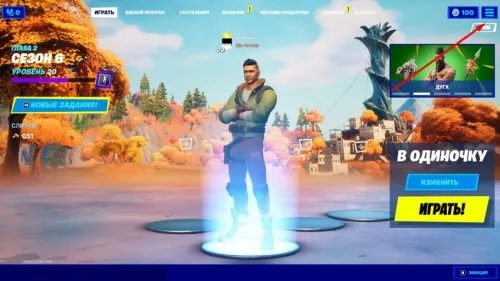
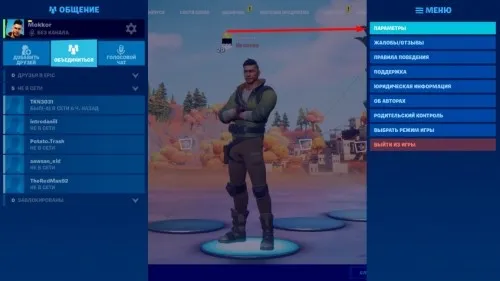
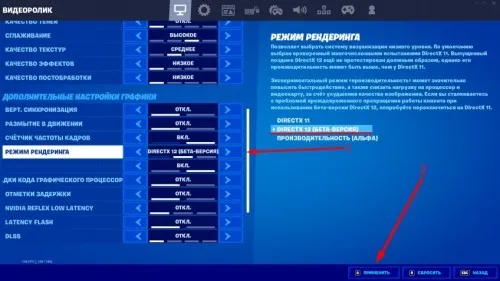
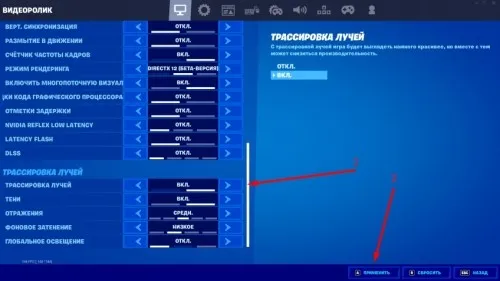
Готово, трассировка лучей активирована.
Nvidia подготовила специальную карту для Creative Mode, на которой вы сможете испытать технологию RTX во всей ее красе. Так вы получаете доступ к карте:
- Нажмите на «Изменить» в меню.
- Выберите «Творческий режим» и нажмите «Принять».
- Нажмите на кнопку «Играть».
- Выберите «Код острова» и нажмите «Ввод».
- Введите код 9189-0518-5408 и нажмите «Начать».
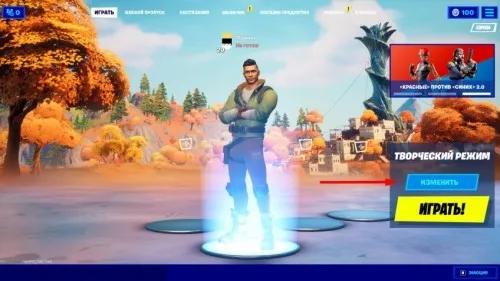
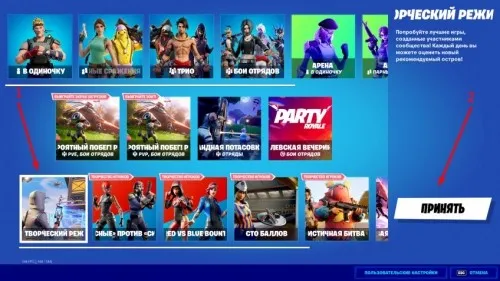
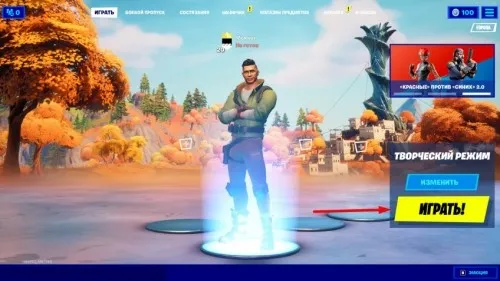
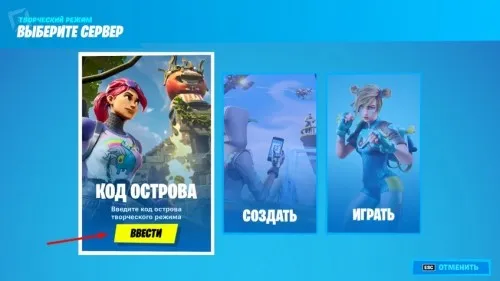
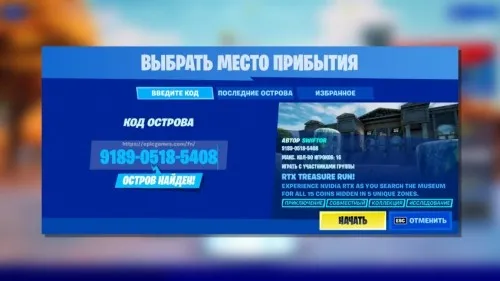
Как включить режим производительности?
Режим Performance делает графику такой же примитивной, как в смартфонной версии игры, повышая FPS.
- Перейдите к настройкам.
- Измените режим исполнения на «Performance (Alpha)».
- Нажмите «Применить» и перезапустите игру.
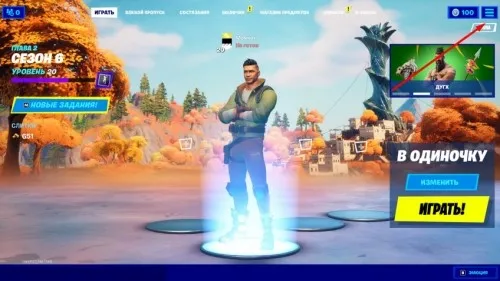
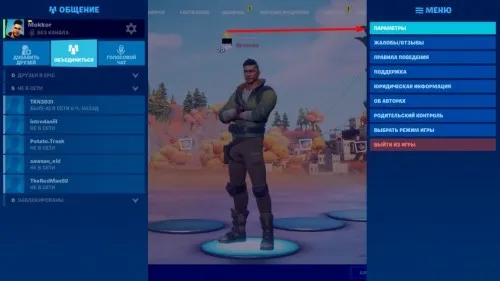
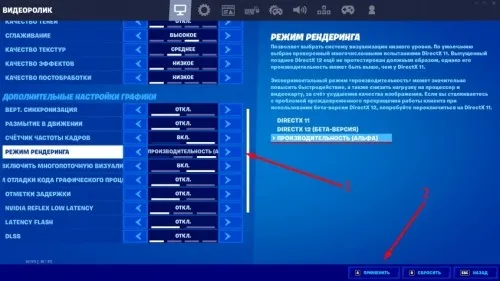
Готово, активируется режим рендеринга.
Кроме того, вы можете удалить текстуры высокого разрешения и освободить 16,5 Гб памяти. Для этого:
Чтобы включить его, сначала необходимо установить Xbox Insider Hub. Затем подпишитесь на бета-версию RTX. После этого загрузите необходимые ресурсы и создайте свой собственный мир RTX в Minecraft.
Как включить RTX в любой игре?
Проблема с включением RTX не ограничивается Minecraft, есть и другие игры, которые предлагают эту опцию, но, похоже, не могут ее включить.
Процедура активации опции Raytracing в любой игре идентична процедуре ее активации в Minecraft — как показано в разделе выше. При наличии здравого смысла вы можете повторить описанные выше действия, чтобы активировать RTX в любой игре, которая этого требует.

Минимальные требования для включения RTX:
Прежде чем задаваться вопросом, как активировать RTX, необходимо убедиться, что вы соответствуете минимальным системным требованиям.
Вот некоторые основные требования, которые необходимо выполнить, чтобы продолжать использовать RTX в своих играх:
Во-первых, вам нужно убедиться, что ваша видеокарта эквивалентна или лучше NVIDIA GeForce RTX 2060.
Во-вторых, ваш процессор эквивалентен или лучше, чем Intel Core i5.
В-третьих, у вас более 8 ГБ оперативной памяти и объем памяти для хранения данных не менее 2 ГБ.
Наконец, вы используете Windows 10 в качестве операционной системы.
В двух словах:
16 апреля 20202 года RTX — или трассировка лучей — стала доступна для геймеров. Но с момента его выпуска его включение стало проблемой для всех геймеров.
В этой статье я постарался помочь геймерам, чтобы они могли без проблем использовать функцию RTX.
Если вы выполните описанные выше действия, вы сможете использовать режим трассировки лучей в любой игре — не только в Minecraft.
Чтобы включить его, сначала необходимо установить Xbox Insider Hub. Затем подпишитесь на бета-версию RTX. После этого загрузите необходимые ресурсы и создайте свой собственный мир RTX в Minecraft.
Последние слова
Игрокам Minecraft следует обратить внимание, что редактирование Minecraft RTX доступно не для всех версий Minecraft. Чтобы включить RTX, необходимо иметь версию Bedrock Edition или Minecraft для Windows 10.
Мы надеемся, что эта статья ответила на все ваши вопросы и дала исчерпывающее представление о том, как активировать RTX. Если у вас возникли какие-либо другие проблемы с этой игрой, не стесняйтесь сообщить нам об этом в разделе комментариев ниже.












